विंडोज 10 उपयोगकर्ताओं एक कठिन समय उनके अपग्रेड करने के बाद कीड़े और त्रुटियों को दूर warding होने की है। एक Wi-Fi से कनेक्ट नहीं कर सकता है, यह निराशा होती हो सकता है क्योंकि काम ग्रस्त हो जाता है। हालांकि, कुछ सरल समस्या निवारण तकनीकों का उपयोग कर इस समस्या को हल करने के लिए काम में आ सकता है। वाईफ़ाई वायरलेस माध्यम से इंटरनेट कनेक्शन का उपयोग करने के लिए है, और इंटरनेट सेवाओं के लाभ उठाने के लिए जब एक सार्वजनिक स्थान पर है सबसे पसंदीदा तरीका है। वाईफ़ाई चालक स्थापित करने की आवश्यकता है, और आज, कम या ज्यादा, हर लैपटॉप डिवाइस वाईफाई की कार्यक्षमता के साथ आता है। तो, एक क्या करना है जब एक वाईफाई से कनेक्ट नहीं कर सकता है? दिए गए लेख में, हम विंडोज 10 उपयोगकर्ताओं के नजरिए से इस मुद्दे का समाधान।
Windows 10 वाईफाई से कनेक्ट नहीं कर सकते हैं:
सबसे पहले, हम किसी भी इंटरनेट कनेक्टिविटी प्रदान करने में सक्षम नहीं किया जा रहा Windows 10 के पीछे मूल त्रुटियों को सुधारने का एक प्रयास करेगा। जब हम माइक्रोसॉफ्ट पर विशेषज्ञों के साथ संपर्क में मिला है, हमें पता चला कि जो Windows 10 के लिए उन्नत किया गया कंप्यूटर पर मौजूद VPN कनेक्शन के लिए समस्या बने किया गया था। इस अपग्रेड के जो Windows 10 हालांकि करने के लिए सक्रिय वीपीएन सॉफ्टवेयर के दौरान बनाया गया था की वजह से था, समस्या सॉफ्टवेयर प्रोग्राम के लिए ही सीमित नहीं है, लेकिन यह भी हार्डवेयर के लिए बाहर चला जाता है Windows 10 के साथ असंगत हो सकता है और इस प्रकार उपयोगकर्ता Wi-Fi से कनेक्ट नहीं कर सकता ।
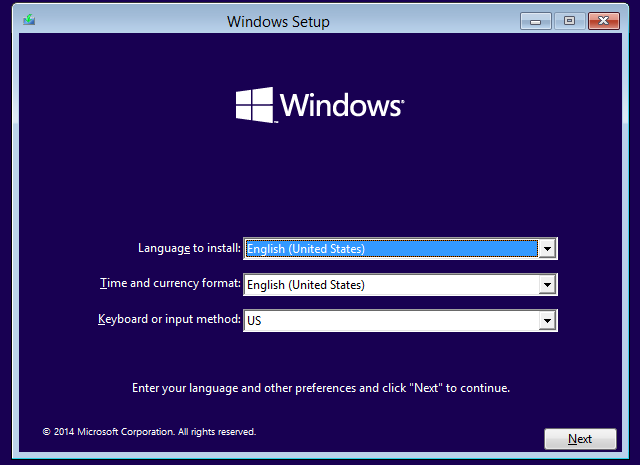
सबसे पहले, हम यह सुनिश्चित करना चाहिए कि Wi-Fi से पर सेट है। इस जाँच के लिए, हम खोलने सेटिंग्स> नेटवर्क और इंटरनेट> वाईफाई, और "~On 'स्थिति से अधिक स्लाइडर ले जाएँ। हालांकि, यह सुनिश्चित करें कि कीबोर्ड पर शारीरिक वाईफ़ाई बटन बंद कर दिया नहीं है कि सुनिश्चित करें।
एक इस वैकल्पिक मार्ग है, जिसमें भी आप प्रारंभ बटन पर राइट क्लिक करने और नि: मेनू खोलने के लिए है ले जा सकते हैं। अब आप डिवाइस प्रबंधक चुन सकते हैं। कार्रवाई टैब पर क्लिक करें और हार्डवेयर परिवर्तन के लिए "~Scan 'का चयन सूची को ताज़ा होगा।
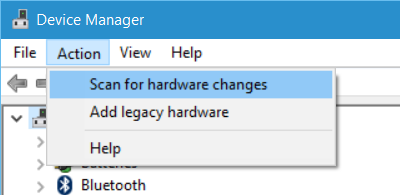
वाईफ़ाई के बाद Windows 10 नवीनीकरण नेटवर्क की सूची में उपलब्ध नहीं:
जो Windows 10 के लिए अपने उन्नयन के दौरान वीपीएन सॉफ्टवेयर का उपयोग कर नहीं कर रहे थे के लिए, इस मुद्दे को रूटर के साथ झूठ सकता है। एक अगर रूटर SSID प्रसारण कर रहा है की जाँच करने के लिए किया है, और यह निम्नलिखित चरणों को करके किया जा सकता है:
- अपने ब्राउज़र की पता पट्टी में 192.168.1.1 लिखकर प्रारंभ करें। यह अपने रूटर से कनेक्ट करने के लिए किया जाता है।
- विन्यास सेटिंग्स के वायरलेस अनुभाग के नीचे, एक SSID के लिए जाँच, और भी अगर "~Broadcast SSID 'चेक किया गया, शब्दों" SSID ~broadcast' अलग रूटर मॉडल से भिन्न हो सकता है और इसलिए आप मामले में वैकल्पिक लेबल के लिए ध्यान देना चाहिए आप विन्यास पेज के वायरलेस खंड में "~Broadcast SSID 'भी नहीं मिलता है।
- एक भी कुछ और SSID को बदलने और यह सुनिश्चित करें कि SSID नेटवर्क की सूची है कि प्रदर्शन किया जा रहा है जब एक Windows 10 सिस्टम ट्रे में नेटवर्क आइकन पर क्लिक करने पर प्रदर्शित किया जा रहा है "~Save 'क्लिक कर सकते हैं।
- वीपीएन वर्चुअल कार्ड को हटाने Windows रजिस्ट्री संपादक का उपयोग आवश्यक हो, तो Wi-Fi से कनेक्ट नहीं कर सकता है और आप वीपीएन सॉफ्टवेयर का उपयोग कर रहे हैं, जबकि विंडोज 10 के उन्नयन होगा।
मैं कैसे वीपीएन विंडोज कमान देने के लिए प्रेरित का उपयोग कर निकाल सकते हैं?
- भागो संवाद को लाने के लिए Windows Key + आर दबाएं।
- अध्यक्ष एवं प्रबंध निदेशक रन संवाद में टाइप किया जाना है और फिर Enter दबाएँ।
- : कमांड प्रॉम्प्ट विंडो प्रकट करने के बाद आप टाइप करने के लिए या निम्न आदेश कॉपी-पेस्ट और दर्ज करें दबाकर उसे पालन कर रहे हैं
reg HKCRCLSID हटा {988248f3-A1AD-49bf-9170-676cbbc36ba3} / va / च - अब आप चाहिए कॉपी-पेस्ट या निम्न आदेश और दर्ज करें पर प्रेस टाइप
netcfg -v -u dni_dne - आपको बस इतना करना है पीसी को पुनः आरंभ और Windows 10 में नेटवर्क सेटिंग्स की सूची के तहत वाई-फाई के लिए जाँच करें और यदि आप इंटरनेट से कनेक्ट नहीं कर सकते हैं, तो हम कुछ और चरण के नीचे सूचीबद्ध किया है।
WiFi से कनेक्ट नहीं कर सकता क्योंकि इंटरनेट कनेक्शन पासवर्ड गलत है:
आप के लिए आप वाईफाई सही पासवर्ड टाइप कर रहे हैं? पता चला है, कई उपयोगकर्ताओं को इस बुनियादी कदम पर बाहर याद आती है, जबकि उनके नेटवर्किंग कनेक्शन समस्या निवारण जब वे इस मुद्दे पर जहां वे इंटरनेट से कनेक्ट नहीं कर सकते हैं सामना करते हैं। आप निम्न तरीके से इस मुद्दे को हल कर सकते हैं:
- सही Wi-Fi या नेटवर्क आइकन पर क्लिक करें।
- ओपन नेटवर्क और साझा केंद्र का चयन करें।
- आप एडाप्टर सेटिंग्स पर "~change 'पर क्लिक करना होगा।
- नेटवर्क के गुण विंडो प्रकट होता है जहाँ आप वाईफाई कनेक्शन पर राइट क्लिक करें और स्थिति पर क्लिक करने के लिए है।
- संवाद बॉक्स तो प्रकट होता है, पर "~Wireless गुण 'पर क्लिक करें।
- वायरलेस गुण विंडो में पर "~Security टैब 'पर क्लिक करें।
- वायरलेस सुरक्षा कुंजी लेबल के नीचे, एक "~Show वर्ण 'चेक बॉक्स मिल सकता है। आप वायरलेस पासवर्ड को देखने के लिए उस पर क्लिक कर सकते हैं।
- आप पासवर्ड जांच कर सकते हैं और फिर इसका इस्तेमाल वाईफाई से कनेक्ट करने के।
- यदि इससे भी मदद नहीं करता है, तो आप रूटर विन्यास पृष्ठ में पासवर्ड बदल सकते हैं।
मैं पासवर्ड कैसे बदल सकता हूँ?
- प्रकार 192.168.1.1। अपने ब्राउज़र के एड्रेस बार में। यह अपने रूटर के साथ एक संबंध स्थापित करना है।
- वायरलेस विकल्प के अंतर्गत SSID विकल्प का पता लगाएँ।
- विकल्प "~Password 'या किसी वैकल्पिक रूटर पर निर्भर करता है वाक्यांश इस्तेमाल किया जा रहा कह लिए जाँच करें।
- सहेजें पर क्लिक करें और ब्राउज़र को बंद करें। रिबूट और आप अपने वाईफाई कनेक्शन का उपयोग कर इंटरनेट से कनेक्ट कर सकते हैं।
निष्कर्ष:
एक Wi-Fi से कनेक्ट नहीं कर पाते हैं, यह बहुत काम किया जाना मुश्किल हो सकता है, और इसलिए, वहाँ जगह है कि आप अपने वाईफाई से संबंधित त्रुटियां सुधारने में सहायता कर सकते हैं में उचित तंत्र के लिए एक की जरूरत है। हालांकि, अगर आप अभी भी त्रुटि को हल करने में असमर्थ हैं, तो आप अपने रूटर निर्माता के साथ, कनेक्ट के रूप में वहाँ रूटर या ईथरनेट कनेक्शन के साथ कुछ त्रुटि हो सकती है चाहिए। वाईफ़ाई समस्या निवारण कि मुश्किल के रूप में एक के रूप में अच्छी तरह से काम करने के लिए विंडोज समस्या निवारक का उपयोग कर सकते हैं नहीं है। कि कह रही है, यह केवल समस्या का पता लगाने में सहायता होता है, और समस्या का समाधान नहीं करता है, तो यह प्रकृति में व्यापक होता है, और इस तरह, आप ऊपर सूचीबद्ध विधियों में से एक का चयन करने के दिखना चाहिए। आप इस मुद्दे को ठीक करने के लिए जब एक Wi-Fi से कनेक्ट नहीं कर सकता एक वैकल्पिक तरीका खोज की है, तो हमें टिप्पणियाँ अनुभाग में पता है।

- प्रभावी रूप से किसी भी भंडारण युक्ति से खो या नष्ट कर दिया फ़ाइलें, फ़ोटो, ऑडियो, संगीत, ईमेल वसूली, सुरक्षित रूप से और पूरी तरह से।
- रीसायकल बिन, हार्ड ड्राइव, मेमोरी कार्ड, फ्लैश ड्राइव, डिजिटल कैमरा और कैमकोर्डर से डाटा वसूली का समर्थन करता है।
- अचानक विलोपन, स्वरूपण, हार्ड ड्राइव भ्रष्टाचार, वायरस हमला, सिस्टम क्रैश विभिन्न स्थितियों के तहत के लिए डेटा की वसूली के लिए समर्थन करता है।
- वसूली से पहले पूर्वावलोकन आप एक चयनात्मक वसूली बनाने के लिए अनुमति देता है।
- समर्थित ओएस: Windows 10/8/7 / XP / Vista, मैक ओएस एक्स (Mac OS X 10.6, 10.7 और 10.8, 10.9, 10.10 Yosemite, 10.10, 10.11 एल कैप्टन, 10.12 सिएरा) आईमैक, मैकबुक, मैक पर प्रो आदि
कम्प्यूटर समस्याएं
- कंप्यूटर क्रैश समस्याएं +
- Win10 में स्क्रीन त्रुटि +
- कंप्यूटर के मुद्दे को हल +
-
- कंप्यूटर अभ्यस्त नींद
- अलग ओएस का उपयोग करते समय शुरू नहीं होगा?
- पुनर्स्थापित विकल्प को सक्षम
- 'प्रवेश निषेध त्रुटि' का समाधान
- कम स्मृति त्रुटि
- DLL फ़ाइलें गुम
- पीसी बंद नहीं होगा
- त्रुटि 15 फ़ाइल नहीं मिली
- काम नहीं कर रहा फ़ायरवॉल
- BIOS प्रवेश नहीं कर सकते
- कंप्यूटर से ज़्यादा गरम
- Unmountable बूट वॉल्यूम त्रुटि
- एएमडी त्वरित स्ट्रीम त्रुटि
- 'फैन शोर भी जोर से' मुद्दा
- शिफ्ट काम नहीं कर रहा कुंजी
- कंप्यूटर पर कोई ध्वनि नहीं
- 'टास्कबार गायब' त्रुटि
- कंप्यूटर धीरे चल रहा है
- कंप्यूटर स्वचालित रूप से पुन: प्रारंभ होता
- कंप्यूटर चालू नहीं हो रहा
- Windows में उच्च CPU उपयोग
- Wi-Fi से कनेक्ट नहीं कर सकता
- 'हार्ड डिस्क बुरा सेक्टर'
- हार्ड डिस्क का पता लगाया गया है ना?
- Windows 10 में इंटरनेट से कनेक्ट नहीं कर सकते
- Windows 10 में सुरक्षित मोड दर्ज नहीं किया जा सकता






